Obs: I nästa ämne du kommer att läsa kommer du att lära dig om: 3 beprövade återställningsformulär Instagram-meddelanden 2020
Detta är en komplett guide för hur man återställer raderade Instagram-meddelanden 2020.
I denna helt nya handledning kommer du att lära dig:
- Kan du återställa raderade Instagram-meddelanden?
- Bättre än Instagram-meddelandeåterställningswebbplats och app
- Steg för steg process för att återställa Instagram-meddelanden
- Mer och mer
Så om du vill hämta live-instagrammeddelanden eller återställa gamla/borttagna Instagram DM, kommer du att älska den här guiden.
Låter bra? Låt oss börja.
Vi raderade av misstag något och sedan behöver vi det. Tyvärr händer detta ibland med oss Instagram DM:ar.
Ta bort viktiga meddelanden av misstag Instagram Det verkar som en katastrof om du vet att det kommer att vara en svår uppgift att få tillbaka dem.
Koppla av! Här är två enkla metoder som berättar hur du enkelt återställer raderade Instagram-meddelanden!

Som vi vet är Instagram en av de mest populära sociala medieplattformarna för att dela speciella ögonblick genom foton och videor med världen. Men få Instagram-användare vet ingenting om Instagram Direct är.
Verkligen,
Instagram Direct är en privat meddelandefunktion som Facebook Messenger Den låter användare skicka smärtsamma textmeddelanden, bilder, videor, plats, hashtags och dela inlägg som du ser i flöden och meningar i form av meddelanden.
Observera också att Instagram Det var aldrig designat för att tillhandahålla en direktmeddelandetjänst. Det är därför som Insta inte tillåter användare att säkerhetskopiera meddelanden eller data.
Läs också: Hur man privat ser Instagram-profiler utan att följa dem
Kan det tas bort återställning? Instagram meddelanden?
Visst kan du det, men vad gör du om du av misstag tar bort några viktiga direktmeddelanden från Instagram?
Du kan redan använda Instagram-verktyg eller direktreklamåterställningsprogram, men observera att detta inte anses vara ett säkert alternativ för att visa raderade Instagram-meddelanden.
Nedan kan du hitta fullständiga instruktioner för att återställa raderade DM-meddelanden i Instagram utan att använda verktyg från tredje part.
Återställda direktmeddelanden på Instagram
När du raderar ett meddelande direkt från Instagram På både Android och iPhone kommer det inte längre att vara tillgängligt i din app, men fortfarande tillgängligt på servern.
Du kan också titta på följande video:
https://www.youtube.com/watch?v=YC0M8ibD0HI
För att ta emot raderade meddelanden och återställa dem på din Android-enhet eller iPhone måste du begära dina Instagram-kontouppgifter.
Så här kan du:
Steg 1: Öppna först Instagram-appen på din Android-enhet eller iPhone. Stegen är desamma om du använder Instagram på PC
Steg 2: Logga in på din Instagram Den har ett telefonnummer, användarnamn eller e-postadress och lösenord.
Steg 3: När du har loggat in på ditt konto, gå till din profilsida genom att klicka på profilikonen som finns tillgänglig i det nedre högra hörnet av skärmen.

Steg 4: Du kommer att omdirigeras till profilsidan, tryck här på ikonen Inställningar som visas i bilden nedan.
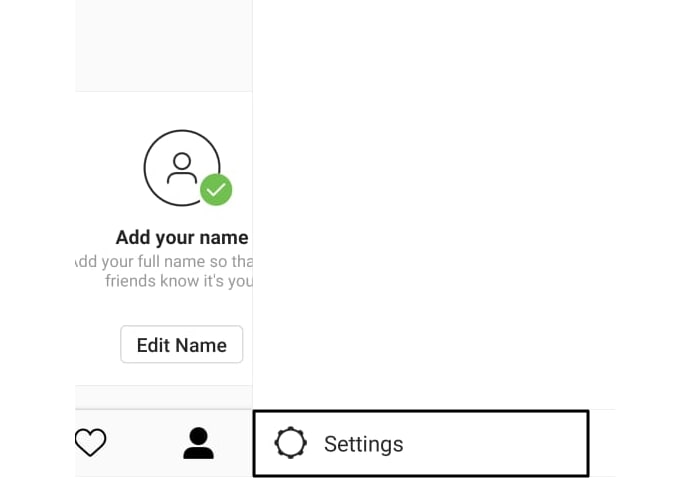
Steg 5: Välj sedan Säkerhet och tryck på alternativet Ladda ner data i avsnittet Data och historik. Eller så kan du också gå till Nedladdningssida för Instagram Data för att begära din Instagram-data.

Steg 7: För att få en kopia av din Instagram-data måste du ange e-post-ID och klicka på knappen Begär nedladdning.
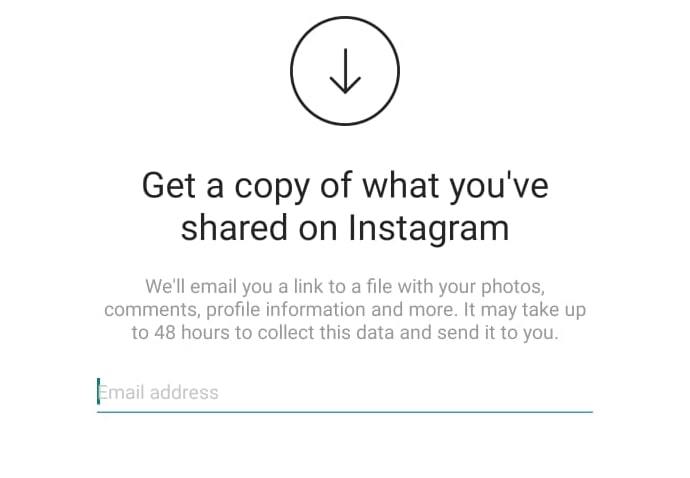
Steg 8: Så snart du begär data, Instagram Du kommer att börja skapa en fil för ditt konto och inom 48 timmar kommer du att få ett e-postmeddelande som innehåller en länk för att ladda ner din data.
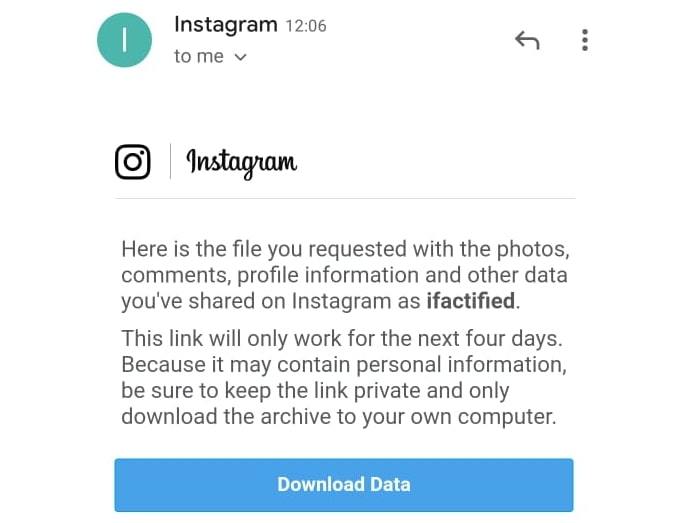
Efter att ha laddat ner data kan du följa stegen nedan för att se borttaget Instagram DM.
Se borttagna Instagram DMs på Android, iPhone och PC
För Android:
Steg 1: Först, ladda ner och installera Json Genie (redaktör) app på din Android-enhet.
Steg 2: Extrahera nedladdningen av Instagram zip-datafil.
Steg 3: Starta applikationen Json Genie (Editor), leta reda på Instagram-datamappen och välj filen.j.json.

Steg 4: Det var allt, här kan du se borttagna Instagram-meddelanden genom tiderna.

För Iphone:
Om du använder en iPhone kan du använda Gratis JSON Pro för att visa JSON-filen. För att se Json-filen på din PC måste du besöka webbplatsen Online JSON Viewer.
Slå in:
Nu vet du att det möjliga sättet att återställa raderade Instagram-meddelanden på Android- och iPhone-enheter.
Vi hoppas att du gillade ovanstående steg för att återställa raderade meddelanden på Instagram. Vilken metod använder du för att se raderade? Instagram DM? Låt oss veta i kommentarsfältet nedan.
Du kanske också gillar:
